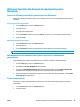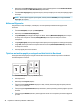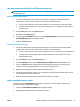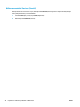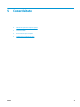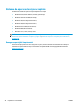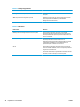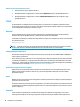HP Color LaserJet CP5220 Series User's Guide
Utilizarea funcţiilor din driverul de imprimantă pentru
Macintosh
Crearea şi utilizarea presetărilor pentru tipărire în Macintosh
Utilizaţi presetările pentru tipărire pentru a salva setările curente ale driverului imprimantei pentru utilizare
ulterioară.
Crearea unei presetări pentru tipărire
1. În meniul File (Fişier), faceţi clic pe Print (Tipărire).
2. Selectaţi driverul.
3. Selectaţi setările imprimantei.
4. În caseta Presets (Presetări), faceţi clic pe Save As... (Salvare ca...) şi introduceţi numele presetării.
5. Faceţi clic pe OK.
Utilizarea presetărilor pentru tipărire
1. În meniul File (Fişier), faceţi clic pe Print (Tipărire).
2. Selectaţi driverul.
3. În caseta Presets (Presetări), selectaţi presetarea pentru tipărire pe care doriţi să o utilizaţi.
NOTĂ: Pentru a utiliza setăr
ile
implicite ale driverului imprimantei, selectaţi Standard.
Redimensionarea documentelor sau tipărirea pe o hârtie cu dimensiuni
personalizate
Aveţi posibilitatea să scalaţi un document pentru a-l încadra într-o hârtie de dimensiuni diferite.
1. În meniul File (Fişier), faceţi clic pe Print (Tipărire).
2. Deschideţi meniul Paper Handling (Manevrare hârtie).
3. În zona pentru Destination Paper Size (Dimensiuni hârtie destinaţie), selectaţi Scale to fit paper size
(Redimensionare la dimensiuni hârtie), apoi selectaţi dimensiunile din lista derulantă.
4. Dacă doriţi să utilizaţi numai hârtie de dimensiuni mai mici decât cele ale documentului, selectaţi Scale
down only (Numai scalare în jos).
Tipărirea unei coperţi
Puteţi tipări o copertă separată pentru documentul dvs., care să includă un mesaj sugestiv (de exemplu, “
Confidenţial”).
1. În meniul File (Fişier), faceţi clic pe Print (Tipărire).
2. Selectaţi driverul.
ROWW Utilizarea funcţiilor din driverul de imprimantă pentru Macintosh 29